Как сделать снимок экрана в Samsung A51 без кнопки питания
Разное / / April 05, 2023
Samsung — крупный бренд и производитель мобильных телефонов и многих других электронных устройств. Поскольку Samsung предоставляет пользователям мобильных телефонов Samsung несколько функций, позволяющих эффективно использовать телефон, иногда пользователям нужно какое-то руководство, чтобы научиться приемам, о которых они никогда не узнают, если не будут сказал. Здесь, в этой статье, мы обсудили телефоны Samsung и их функции, а также некоторые из наиболее часто задаваемых вопросов пользователей. Далее вы узнаете, как сделать снимок экрана на Samsung A51 без кнопки питания, а также о других способах сделать снимок экрана на Samsung A51. Прочтите статью до конца, чтобы узнать, почему вы не можете сделать снимок экрана на своем Samsung A51 или как прокрутка снимка экрана на Samsung A51 доступна на вашем мобильном телефоне.

Оглавление
- Как сделать снимок экрана в Samsung A51 без кнопки питания
- Как сделать снимок экрана на Samsung A51?
- Как сделать снимок экрана на Samsung без кнопки питания?
- Как сделать снимок экрана в Samsung A51 без кнопки питания?
- Почему вы не можете сделать снимок экрана на своем Samsung A51?
- Есть ли другой способ сделать снимок экрана на Samsung?
- Как включить снимок экрана тремя пальцами на Samsung A51?
- Как сделать снимок экрана с прокруткой на Samsung A51?
- Как включить свайп по скриншоту?
- Как вы фиксируете свайп ладонью?
- Как сделать снимок экрана на Samsung Galaxy?
Как сделать снимок экрана в Samsung A51 без кнопки питания
Вы узнаете, как сделать снимок экрана в Самсунг А51 без кнопки питания далее в этой статье. Продолжайте читать, чтобы узнать об этом подробнее.
Как сделать снимок экрана на Samsung A51?
Создание скриншота на Samsung A51 довольно просто, как и на других телефонах Android. Все, что вам нужно сделать, это нажать кнопку кнопка питания и кнопка уменьшения громкости одновременно. Дождитесь звука или вспышки на экране, а затем отпустите клавиши. Скриншот появится в вашей фотогалерее.
Как сделать снимок экрана на Samsung без кнопки питания?
Чтобы узнать, как делать снимки экрана на устройстве Samsung без кнопки питания, вы можете использовать Меню помощника из Настройки. Выполните следующие действия, чтобы получить доступ к параметрам создания снимков экрана без кнопки питания.
1. Открой Настройки приложение на вашем устройстве Samsung.

2. Проведите вниз и коснитесь Доступность.
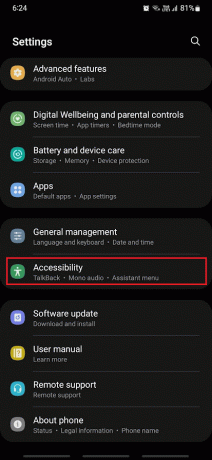
3. Затем нажмите на Взаимодействие и ловкость.

4. Нажмите на Меню помощника вариант.

5. Включать в переключать для Меню помощника от верхней.
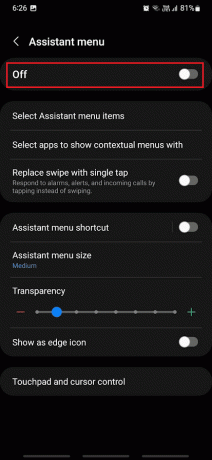
6. Нажать на Позволять из всплывающего окна.
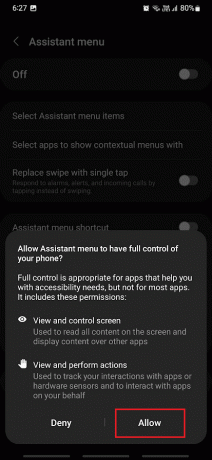
7. Теперь нажмите на Значок меню помощника плавает по краю экрана.

8. Нажать на Скриншоты делать скриншоты столько раз, сколько вы хотите.

Надеюсь, теперь вы знаете, как делать скриншоты на Samsung без кнопки питания.
Также читайте: Как вы тайно делаете скриншоты снэпчатов
Как сделать снимок экрана в Samsung A51 без кнопки питания?
Ты можешь следуйте шагам, упомянутым выше чтобы узнать, как делать скриншоты в Samsung A51 без использования кнопки питания.
Почему вы не можете сделать снимок экрана на своем Samsung A51?
Ниже приведены некоторые из причин, по которым вы не можете делать снимки экрана на своем Samsung A51.
- Иногда, когда вы добавить компанию или дополнительную учетную запись, существуют некоторые политики, которые запрещают вам делать снимки экрана.
- Также, неисправные кнопки питания или громкости может привести к тому, что телефон не будет правильно делать скриншоты.
- Меню помощника отключено на вашем телефоне Самсунг.
Также читайте: Почему ваш ноутбук Samsung не включается?
Есть ли другой способ сделать снимок экрана на Samsung?
Да, у вас есть много способов сделать снимок экрана на Samsung, кроме нажатия кнопки громкости и питания. Если на вашем устройстве есть Умный захват режим, вы можете использовать его для скриншотов. Вы также можете использовать Google Ассистент сделать снимок экрана на Samsung или любом другом устройстве Android. Есть много других способов сделать снимок экрана.
Как включить снимок экрана тремя пальцами на Samsung A51?
Samsung A51 или любые устройства Samsung не поддерживает функцию скриншота тремя пальцами. Вы можете прочитать эту статью с самого начала, чтобы узнать, какие различные способы можно применить для создания снимков экрана на телефонах Samsung.
Как сделать снимок экрана с прокруткой на Samsung A51?
Посмотрим, как ты сможешь сделать скриншот с прокруткой на Самсунг А51:
1. нажмите кнопки питания + уменьшения громкости вместе на вашем Samsung A51.
2. После того, как снимок экрана будет сделан, нажмите и удерживайте кнопку значок две стрелки вниз.
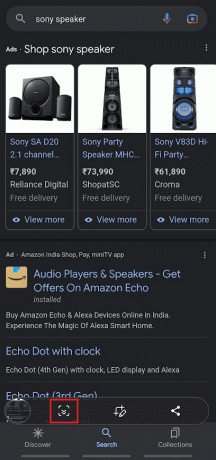
3. Теперь вы увидите, как экран начинает прокручиваться вниз. Вам нужно будет провести значок две стрелки вниз пока вы не закончите принимать желаемый скриншот с прокруткой.
4. После отпускания значка прокручиваемый скриншот автоматически сохранится в вашем Фотогалерея.
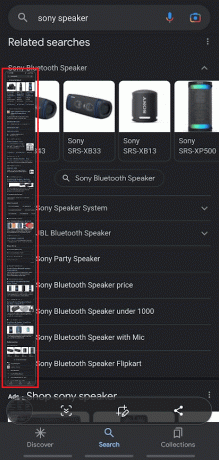
Также читайте: Как отключить опцию Samsung Discover на экране приложения
Как включить свайп по скриншоту?
Ниже приведены шаги, демонстрирующие, как включить скриншот на телефоне Samsung.
1. Доступ к телефону Настройки и нажмите на Расширенные возможности.
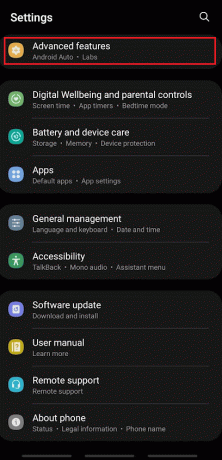
2. Затем нажмите на Движения и жесты.
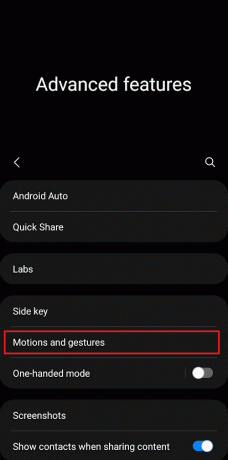
3. Нажать на Смахивание ладоньюзахватить чтобы включить переключатель.

4. Сейчас, проведите пальцем экран телефона с вашим ладонь слева направо или наоборот.
После смахивания вы увидите вспышку на экране вместе с уведомлением о том, что снимок экрана сделан.
Как вы фиксируете свайп ладонью?
Читать ответ на заголовок выше чтобы узнать, как захватывать движения ладонью на телефоне.
Как сделать снимок экрана на Samsung Galaxy?
Ты можешь прочитать эту статью с самого начала изучить различные способы создания скриншотов на любом телефоне Samsung.
рекомендуемые:
- Что делать, если Fallout New Vegas не работает в Windows 10?
- 13 лучших бесплатных инструментов для конвертации YouTube в MP4
- Как сделать снимок экрана iPhone без кнопок
- Как избавиться от Picasa на Samsung Galaxy S5
Итак, мы надеемся, что вы поняли как сделать скриншот на самсунг а51 без кнопки питания с подробными шагами к вашей помощи. Вы можете сообщить нам о любых вопросах или предложениях по любой другой теме, по которой вы хотите, чтобы мы написали статью. Оставьте их в разделе комментариев ниже, чтобы мы знали.

Пит Митчелл
Пит — старший штатный писатель в TechCult. Пит любит все, что связано с технологиями, а также в глубине души является заядлым мастером-сделай сам. Он имеет десятилетний опыт написания инструкций, функций и руководств по технологиям в Интернете.



